一、实验目的
1、掌握在Windows 平台下安装与配置MySQL 5.7的方法;
2、掌握启动服务并登录MySQL 5.7数据库的方法和步骤;
3、了解手工配置MySQL 5.7的方法;
4、掌握MySQL 数据库的相关概念;
5、熟悉MySQL 客户端工具(如Navicat Premium)的使用;
6、掌握使用客户端工具和SQL 语句创建/删除数据库的方法;
二、实验环境
装有Windows的PC电脑一台,能联因特网;
三、实验步骤及实验要求
按照下面的实验内容要求完成作业,将作业结果的每一步截图粘贴到word文档中即可。每一个实验都必须编写实验报告,要求如下:
1、实验报告用word编写;
2、word文件命名的格式统一要求:为以“杨健”同学19号为例,他所做的第4次实验的实验报告应该命令为:“DB实验4— 19号—杨健”(即格式是:实验序号—课内序号—姓名);课内序号现在是一个人一门课一个号,同一个人在不同课序号会不同,回头我会将课程名单发到群里,自己查阅你自己在本门课中的序号。
3、实验报告用统一的封面,封面模板到时发给大家;
4、报告中截取每题主要步骤结果的截图、实验结果截图;
5、实验报告最后要加上实验总结,总结部分必须写出自己的切身体会;
6、实验报告如有雷同、抄袭现象,后果自负;
7、实验报告上交截止时间:上机后一周之内;
8、实验上交方式:由学委收集齐全后,统一交付老师:
四、实验内容
1、在Windows 平台下安装与配置MySQL 5.7或更高版本的MySQL(若机房机器上无法实现安装软件,则在自己的机器上实现);
第02章_MySQL环境搭建
2、在服务对话框中,手动启动或者关闭MySQL 服务;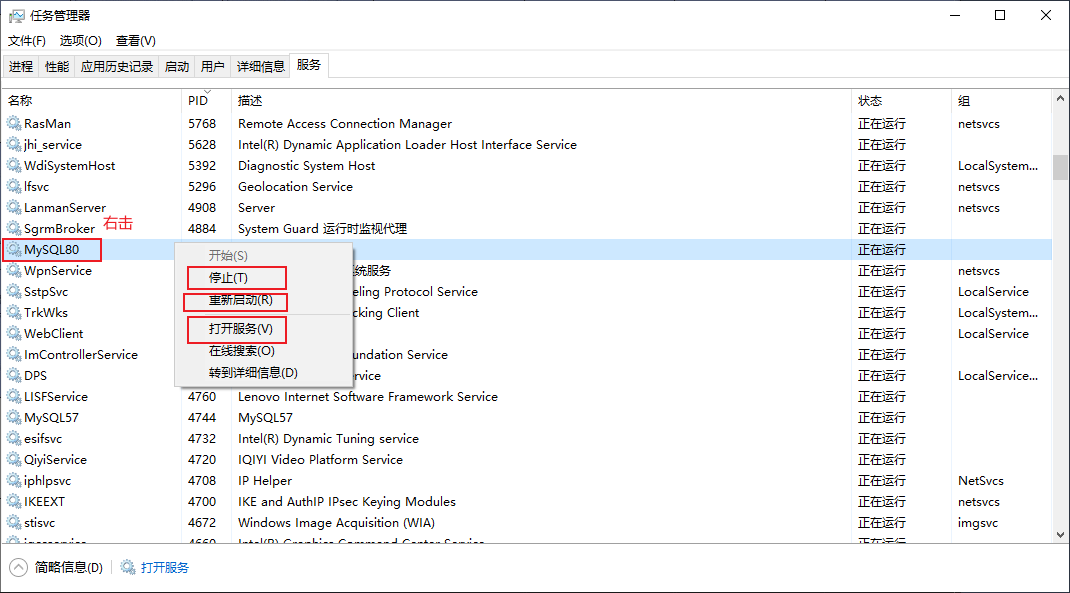
3、使用Net 命令启动或关闭MySQL 服务;
# 启动 MySQL 服务命令:net start MySQL服务名# 停止 MySQL 服务命令:net stop MySQL服务名
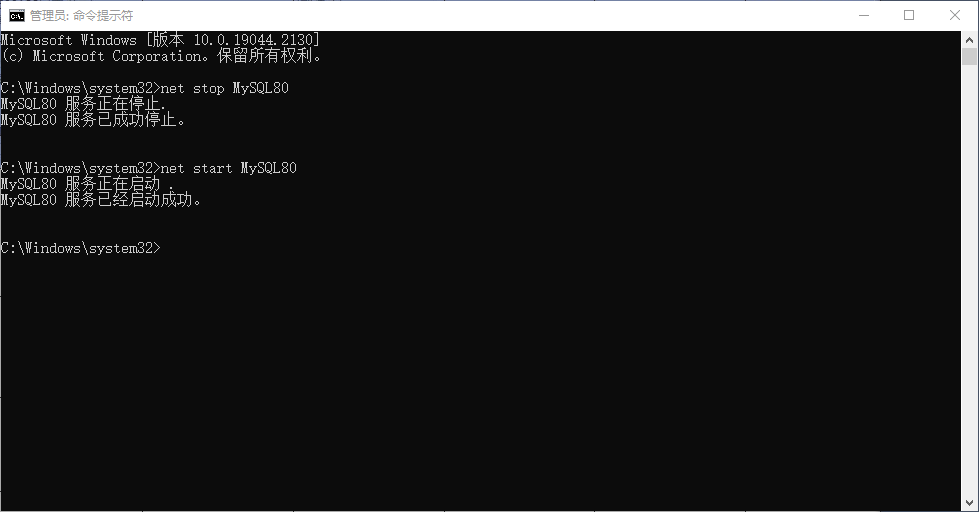
4、分别用Navicat或其他客户端工具和命令行方式登录MySQL;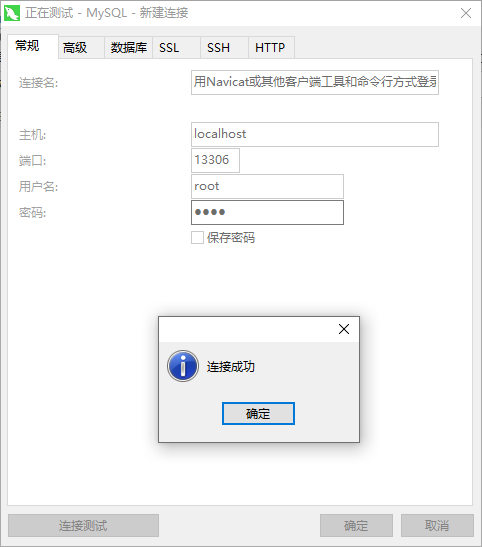
5、在Navicat或其他客户端工具中实验课堂所讲授的关于数据库的相关操作;
show databases;#创建wzdb数据库,该名称不能与已经存在的数据库重名。create database wzdb;#使用wzdb数据库use wzdb;#查看某个库的所有表格show tables;#创建新的表格create table test(id int,name VARCHAR(20));#查看一个表的数据SELECT * FROM test;#添加一条记录insert into test values(1,'张三');insert into test values(2,'李四');#查看test表的详细创建信息show create table test;#查看test数据库的详细创建信息show create database wzdb;#删除表drop table test;#删除wzdb数据库#drop database wzdb;
6、创建数据库:
1)使用Navicat或其他客户端工具创建上述《实验1:数据库设计》中“简易图书管理系统”的数据库BooksDB;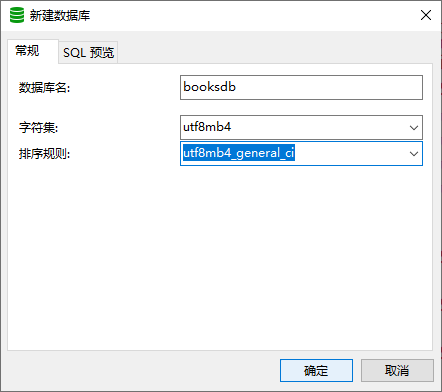
2)使用Navicat或其他客户端工具创建上述《实验1:数据库设计》中“交通违章处罚通知书”的数据库TrafficNoticeDB;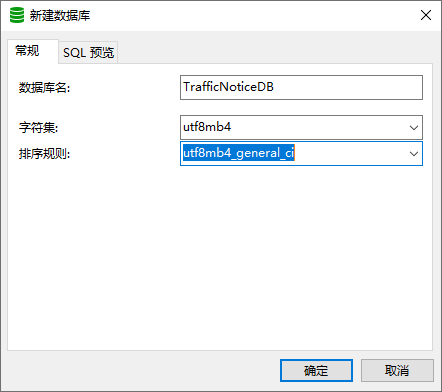
7、查看数据库属性:
1)在Navicat或其他客户端工具中查看创建后的BooksDB数据库和TrafficNoticeDB数据库的状态,查看数据库所在的文件夹;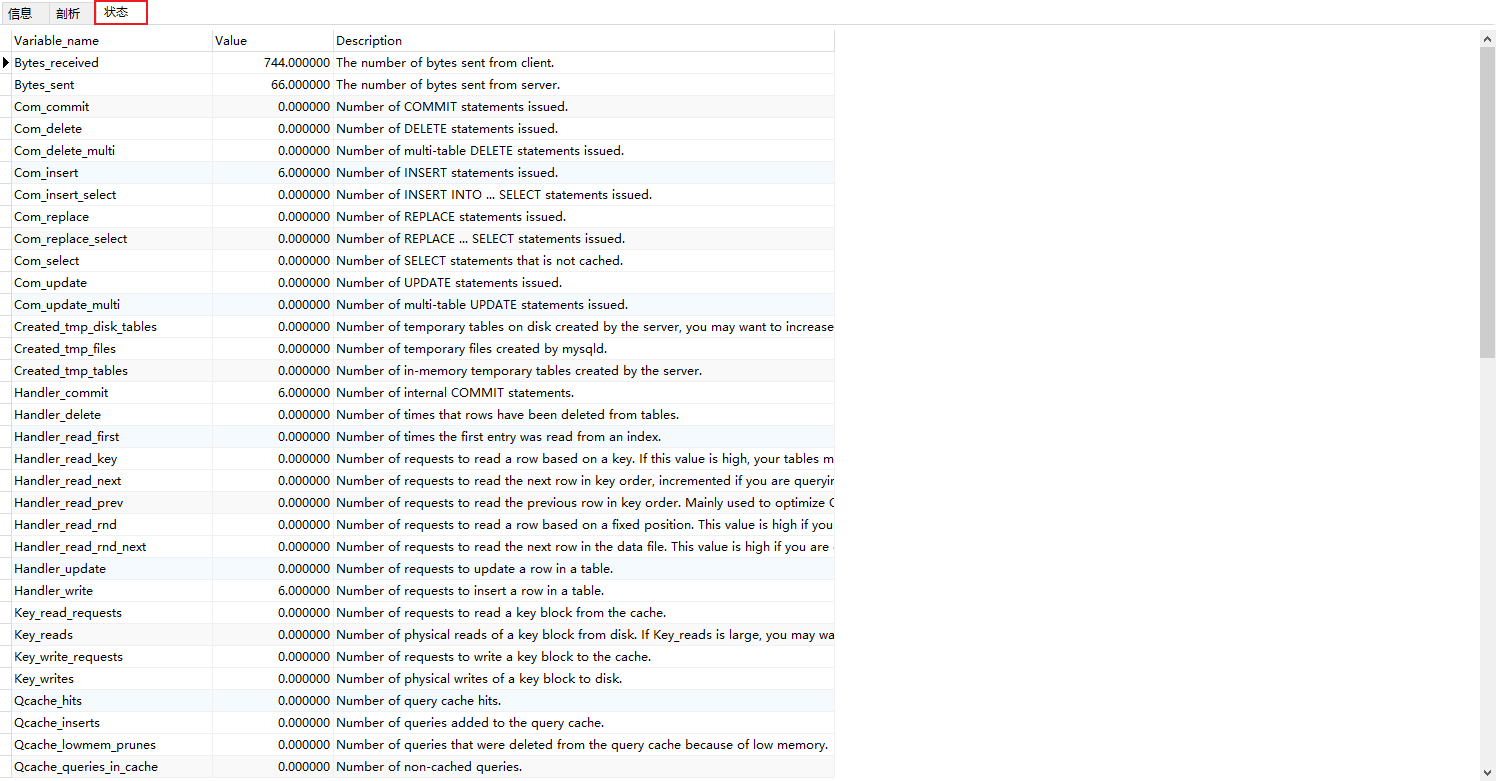
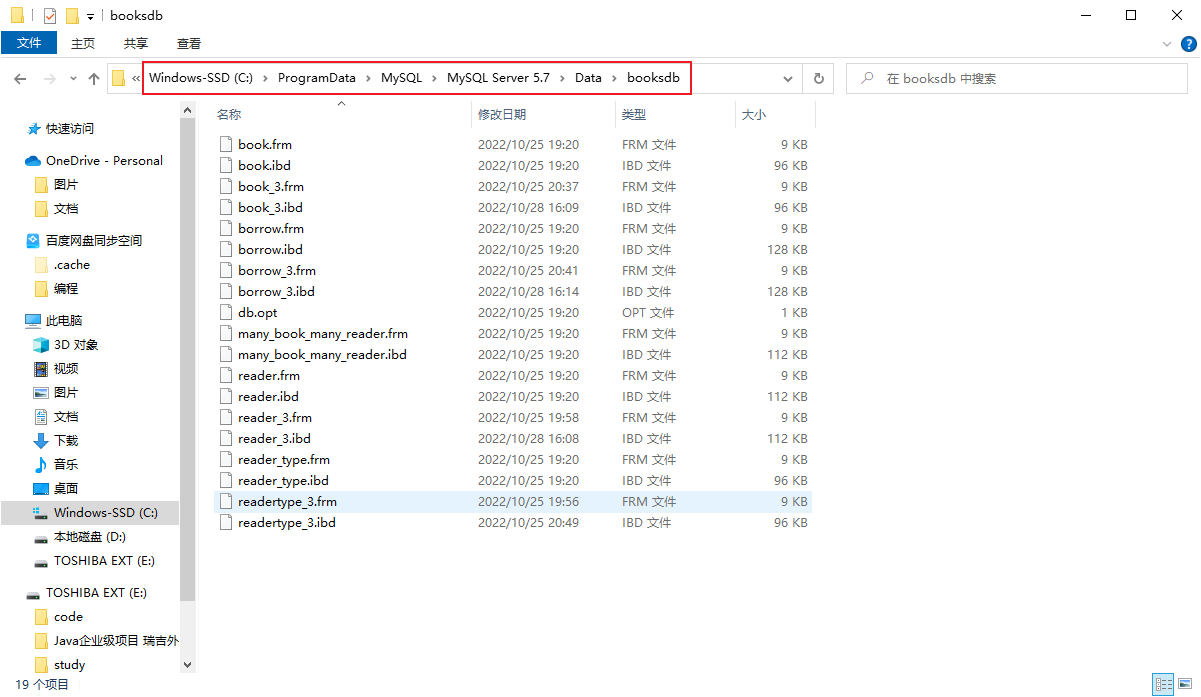
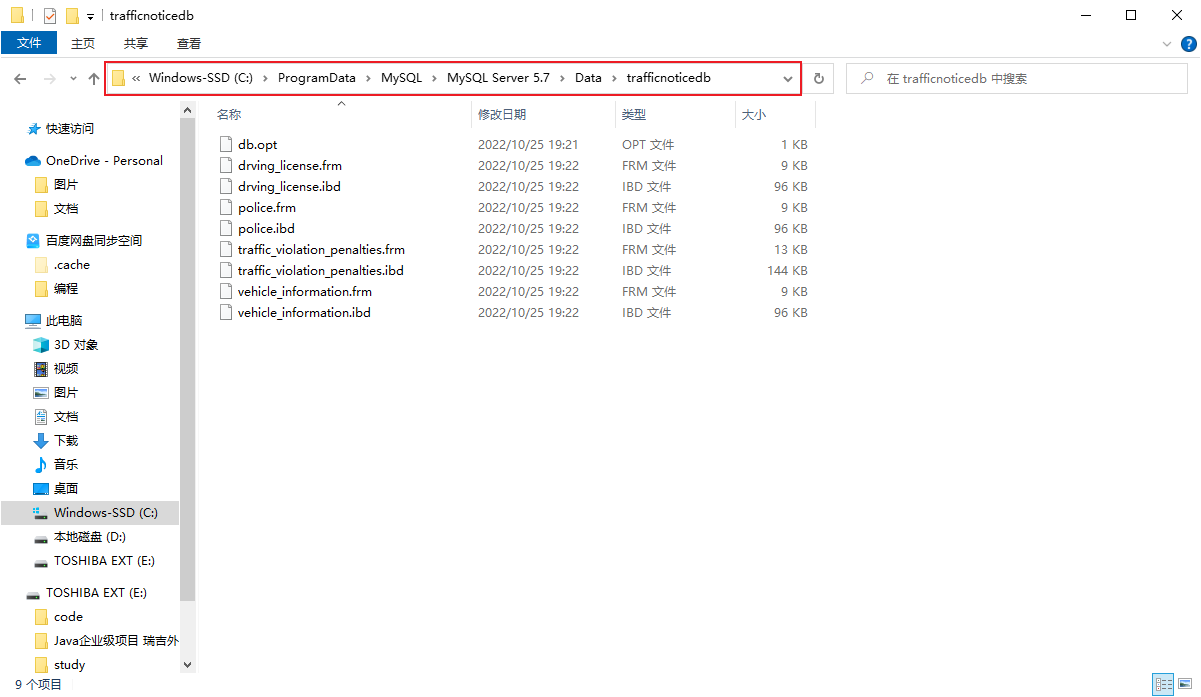
2)利用SHOW DATABASES 命令显示当前的所有数据库;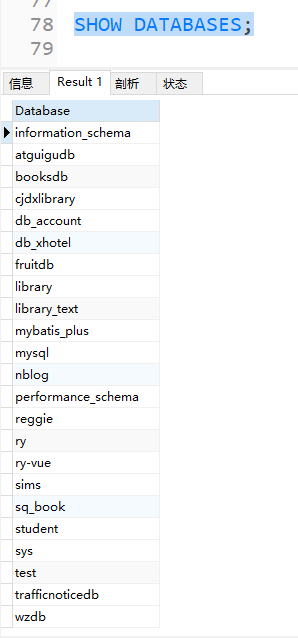
8、删除数据库。
1)使用Navicat或其他客户端工具删除BooksDB数据库;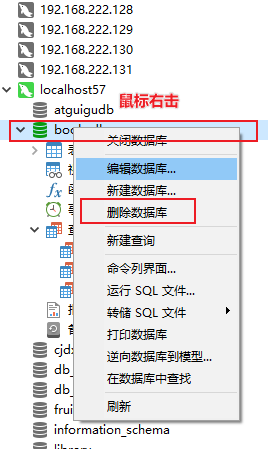
2)使用SQL语句删除TrafficNoticeDB数据库;
DROP DATABASE TrafficNoticeDB;#推荐DROP DATABASE IF EXISTS TrafficNoticeDB;
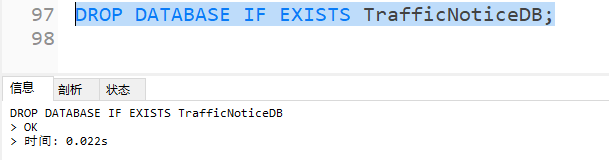
3)利用SHOW DATABASES 命令显示当前的所有数据库。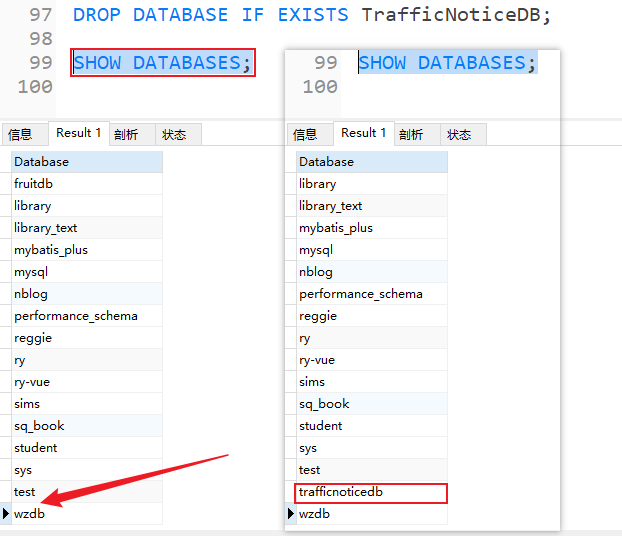 **
**

